Parandage arvutis Kerbal Space Program 2 krahh, külmutamine ja must ekraan

Miljonid mängijad on Kerbal Space Program 2 oma süsteemidesse alla laadinud. Kerbal Space Program 2 on kosmoselendude simulatsiooni videomäng, mille on välja töötanud Intercept Games ja avaldanud Private Division. Mängu arendajad on proovinud iga süsteemi, mis vastab miinimumnõuetele ja mäng peaks töötama ilma probleemideta nende süsteemis.
Kuid paljud kasutajad teatavad mänguga seotud probleemidest. Mängijad teatavad, et Kerbal Space Program 2 ei laadita, külmub ja arvuti Kerbal Space Program 2 ekraan on must. Kui teil on sama probleem ka arvutis, järgige probleemi lahendamiseks juhendis loetletud meetodeid.
Parandage arvutis Kerbal Space Program 2 krahh, külmutamine ja must ekraan

Paljud mängijad otsivad juhendit, mille abil nad saaksid parandada oma süsteemi külmumise, musta ekraani ja mängu krahhi probleeme. Probleemi ilmnemisel on palju põhjuseid. See võib juhtuda mõne tarkvaraprobleemi või isegi riistvaraprobleemide korral. Oleme loetlenud viisid, kuidas saate oma arvutis probleemi hõlpsalt lahendada. Nii et probleemi lahendamiseks kontrollige neid allpool.
Kontrollige süsteeminõudeid
Kasutajatel soovitatakse kontrollida mängu süsteeminõudeid ja võrrelda neid oma arvutiga, et veenduda, kas nende arvuti suudab nii raske mänguga hakkama saada.

Kui teie süsteem ei vasta mängu käitamiseks esitatavatele miinimumnõuetele, ei saa me teie arvutis mänguga seotud krahhe, hangumist ja muid probleeme lahendada. Seega kontrollige mängu käivitamiseks vajalikke süsteeminõudeid ja kui teie süsteem suudab teie süsteemis nii rasket mängu käivitada, proovige probleemi lahendamiseks allpool loetletud meetodeid.
minimaalsed süsteeminõuded
- Mälu: 12 GB RAM
- DirectX: versioon 11
- Graafika: nVidia RTX 2060 (6 GB VRAM), Nvidia GTX 1070 Ti (8 GB), AMD Radeon 5600XT
- OS: Windows 10 64-bitine
- Protsessor: AMD Athlon X4 845 või Intel Core i5 6400
- Salvestusruum: 45 GB vaba ruumi
soovitatavad süsteeminõuded
- Mälu: 16 GB RAM
- DirectX: versioon 11
- Graafika: nVidia GeForce RTX 3080 või AMD Radeon RX 6800 XT
- OS: Windows 11 64-bitine
- Protsessor: Intel i5-11500 või AMD Ryzen 5 3600
- Salvestusruum: 60 GB vaba ruumi
Värskendage avaldatud draivereid
Üks peamisi põhjuseid, miks teie süsteemis võivad tekkida külmumise, krahhi ja musta ekraani probleemid, on vananenud draiverid. Mängu ilma süsteemiprobleemideta käivitamiseks on vaja graafikat ja võrgudraivereid. Kui mõni neist on aegunud, hakkab teil mänguga probleeme tekkima.
Graafikadraiver aitab muuta mängu arvuti graafikaseadetega ühilduvaks. Samamoodi aitab võrgudraiver luua mängu ühenduse serveriga. Kui kasutate mõne jaoks aegunud draiverit, tekib teie süsteemis probleem.
Mänguga seotud probleemide vältimiseks soovitame mängijatel oma süsteemis draiverivärskendusi kontrollida. Värskendusi saate kontrollida allpool loetletud sammude abil.
- avage seadmehaldur.
- Valige ja laiendage ekraaniadapterid.
- Paremklõpsake mis tahes draiveril.
- Valige draiveri värskendamine.
- Järgige ekraanile ilmuvaid juhiseid.
- Oodake, kuni protsess on lõpule viidud. See on kõik.
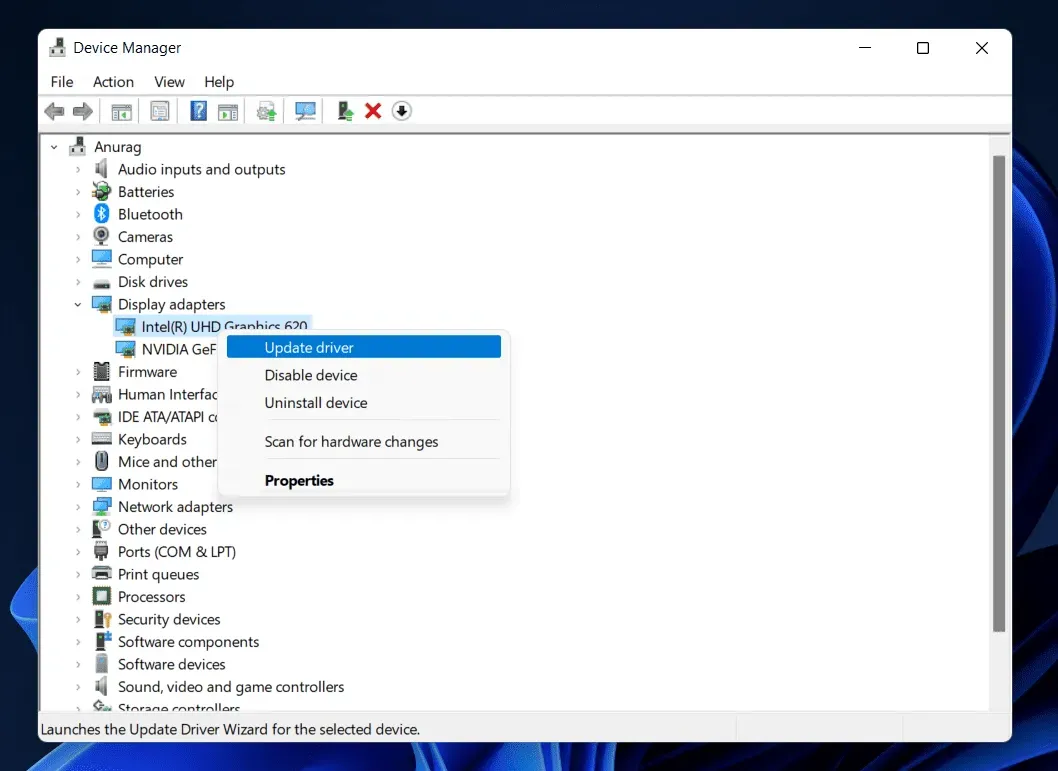
Keelake Windowsi tulemüür ja viirusetõrje
Probleemi võivad põhjustada ka teie süsteemi Windowsi tulemüür ja viirusetõrje. Windowsi tulemüür ja viirusetõrje kaitsevad teie arvutit Interneti-ohtude eest. Kui mõni rakendus saab kahtlase vastuse, blokeerib see selle rakenduse.
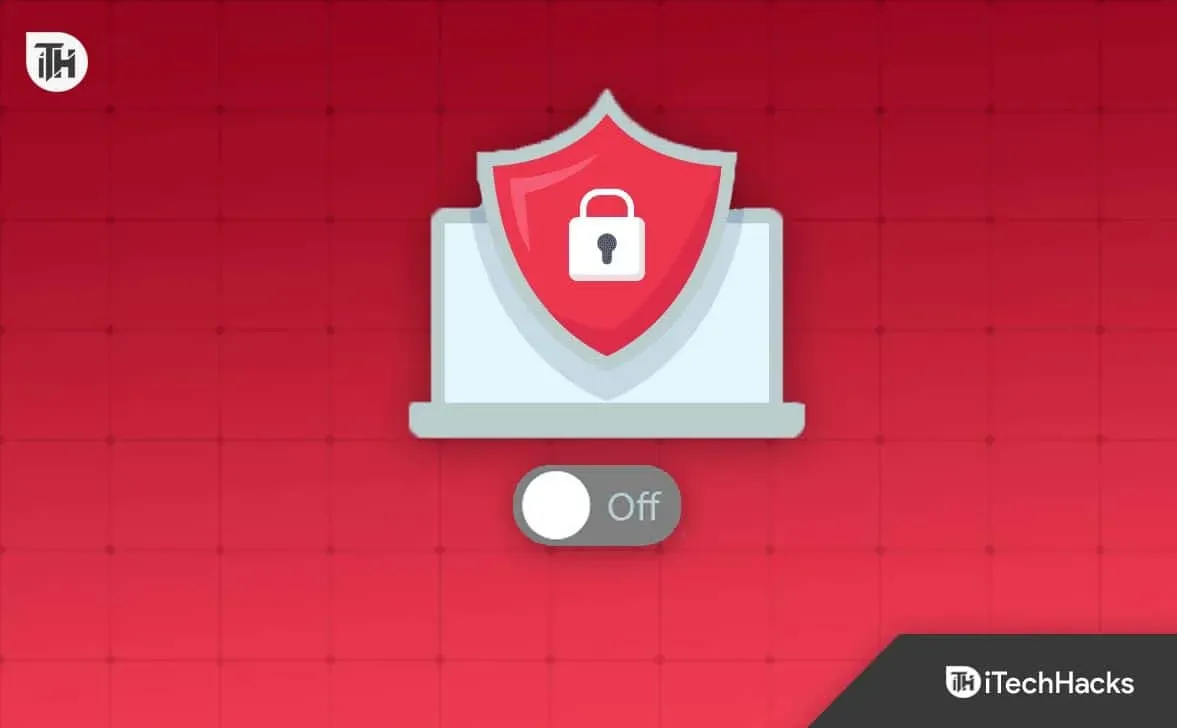
Võimalik, et sama võib juhtuda ka mänguga, mille tõttu see ei tööta korralikult. Soovitame teil oma süsteemis Windowsi tulemüüri ja viirusetõrje keelata. Kui mäng käivitub pärast seda, avage mäng mõlemas rakenduses. Saate vaadata seda juhendit, et keelata oma süsteemis Windowsi tulemüür/viirusetõrje.
lähtestage mäng
Paljud mängijad on mängu seadetes muudatusi teinud ja valede mänguseadete tõttu seisavad nad silmitsi mängu külmumise, kokkujooksmise ja musta ekraani probleemidega. Kuid saate selle probleemi hõlpsalt mängu taaskäivitades lahendada. Windowsil on lähtestamise funktsioon. Saate seda funktsiooni kasutada mängu lähtestamiseks. Selleks järgige alltoodud samme.
- Avage Seaded (vajutage klahve Windows + I).
- Valige Rakendused ja klõpsake nuppu Installitud rakendused.
- Nüüd otsige mängu.
- Seejärel klõpsake kolmel punktil.
- Ilmub menüü. Valige Muuda valikut.
- Nüüd kerige alla ja valige suvand Lähtesta. See on kõik.
Sulgege mittevajalikud protsessid
Rohkem kui tuhat protsessi jätkab töötamist taustal. Need protsessid kulutavad teatud ressursse, mistõttu ei pruugi mäng saada mängu käitamiseks õigeid ressursse ja teil on mängus probleeme. Soovitame teil kontrollida tegumihaldurit ja hinnata protsesside kasutatavaid ressursse.
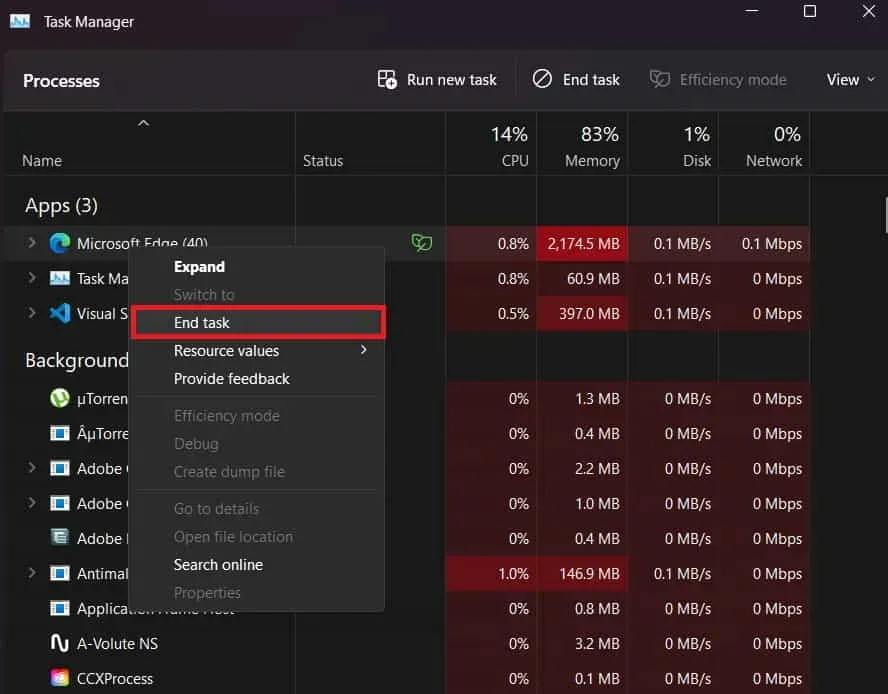
Kui mängu käivitamiseks pole piisavalt ressursse. Siis on parem, kui lõpetate need tegumihalduris. Ülesande lõpetamiseks paremklõpsake protsessil ja valige Lõpeta ülesanne. Tehke seda kõigi mittevajalike jooksvate ülesannete jaoks.
Uuenda mängu
Need, kes pole mängu pikka aega värskendanud, võivad mängus probleeme tekkida. Arendajad on väikeste vigade parandamiseks välja andnud plaastri uue versiooni. Võimalik, et probleem võib tekkida väikeste vigade tõttu. Kuna te pole mängu pikka aega värskendanud, on tõenäoline, et teie süsteemis tekib probleem. Avage oma süsteemis mängukäivitus ja minge mängu värskenduste kontrollimiseks teeki. Kui mängu jaoks on saadaval värskendus, laadige see alla.
Installige mäng uuesti
Kui probleem ei lahene pärast ülaltoodud tõrkeotsingu meetodite proovimist, võib selle põhjuseks olla, et mõni fail on valesti installitud või mängukataloogist puudu. Soovitame teil mängu desinstallida ja kustutada kõik selle ajutised failid. Kui olete seda teinud, taaskäivitage süsteem ja installige mäng uuesti. Pärast seda kontrollige, kas mäng töötab korralikult.
Kontrollige Windowsi värskendust
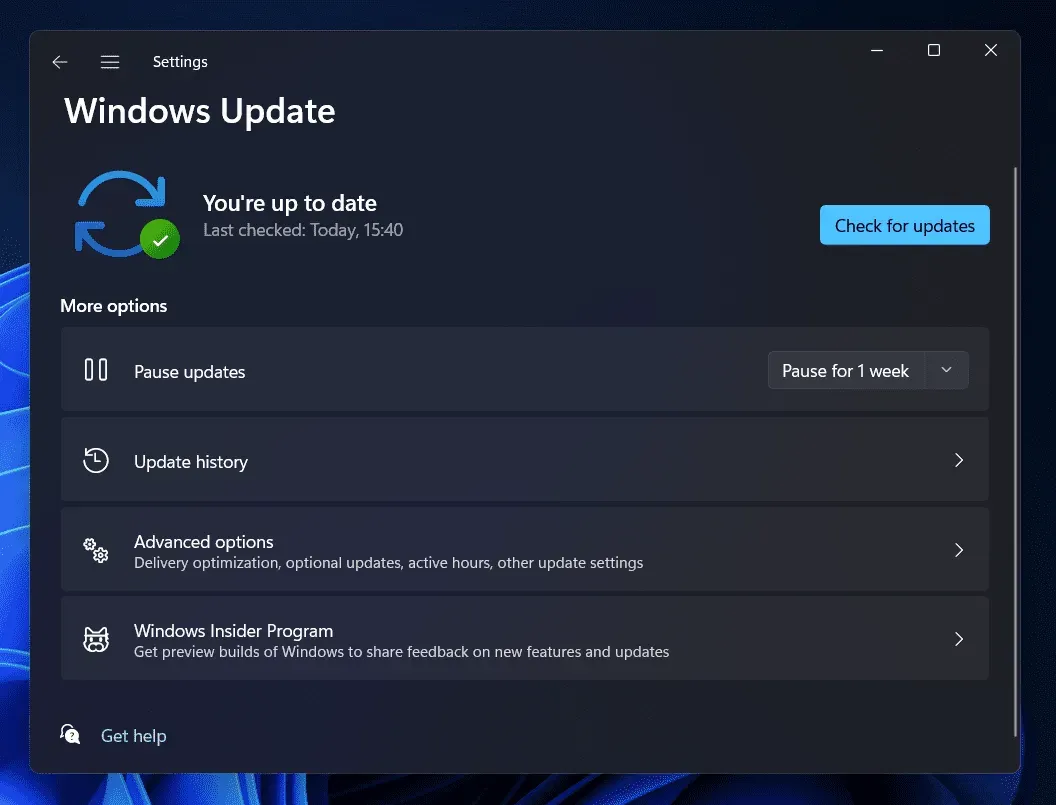
Tuhanded kasutajad ei kontrolli oma süsteemides Windowsi värskendusi. Samuti peatavad nad oma süsteemi automaatsed värskendused, mille tõttu aknad ei värskendata ja neil tekivad rakenduste ja mängudega erinevad probleemid. Seetõttu soovitame teil erinevate probleemide vältimiseks kontrollida oma süsteemis Windowsi värskendusi.
Teavita probleemist
Need, kellel on endiselt arvutis mänguga probleeme, peaksid sellest arendajatele teatama. On tõenäoline, et mõne vea tõttu tekkis probleem ja isegi arendajad ei tea sellest. Seega teatage sellest probleemist arendajale ja nad leiavad kindlasti lahenduse probleemi lahendamiseks.
Mõned muud viisid probleemi lahendamiseks
- Taaskäivitage seade: krahhi ja musta ekraani probleem võib tekkida süsteemi väiksemate vigade tõttu. Saate need väikesed vead hõlpsalt parandada, taaskäivitades seadme.
- Kontrollige oma Interneti-ühendust: kui te pole stabiilse Interneti-ühendusega ühendatud, võib mängu mängimise ajal ilmuda must ekraan. Kontrollimaks, kas teil on kiire Interneti-ühendus või mitte, saate kasutada Interneti-kiiruse testijat. Kontrollige kiirust ja kontrollige, kas Internet töötab korralikult.
- Kontrollige serveri krahhi: kui mängus on serveriprobleeme, ilmneb tõenäoliselt must ekraan ja krahhi probleemid. Serveri väljalülitamine mängus võib toimuda mitmel põhjusel. Mänguserveri olekut saate kiiresti kontrollida, külastades nende veebisaiti või sotsiaalmeedia lehti. Seega, kui mänguserveriga on probleeme, peate ootama, kuni need lahendatakse.
- Uuendage oma RAM-i: mängu sujuvaks ja probleemideta töötamiseks suurendage oma RAM-i 8 GB-ni või rohkem. RAM mängib ka mängu käitamisel olulist rolli. Ja kui rakendused kasutavad süsteemis liiga palju RAM-i, ei saa mäng piisavalt RAM-i ressursse. Seetõttu soovitame teil selle probleemi vältimiseks suurendada RAM-i mahtu.
Kokkuvõtteid tehes
Kerbal Space Program 2 on kosmosesimulaator, mille on alla laadinud miljonid kasutajad. Kasutajad on mängu mängima hakanud, kuid mõned kasutajad teatavad erinevatest mänguga seotud probleemidest. Selles juhendis oleme loetlenud, miks mängijad seisavad mängus silmitsi erinevate probleemidega. Koos sellega oleme ka loetletud, kuidas saate neid parandada. Loodame, et see juhend aitab teil süsteemi probleemi lahendada. Veenduge, et järgite oma süsteemi probleemi lahendamiseks õigeid samme.



Lisa kommentaar